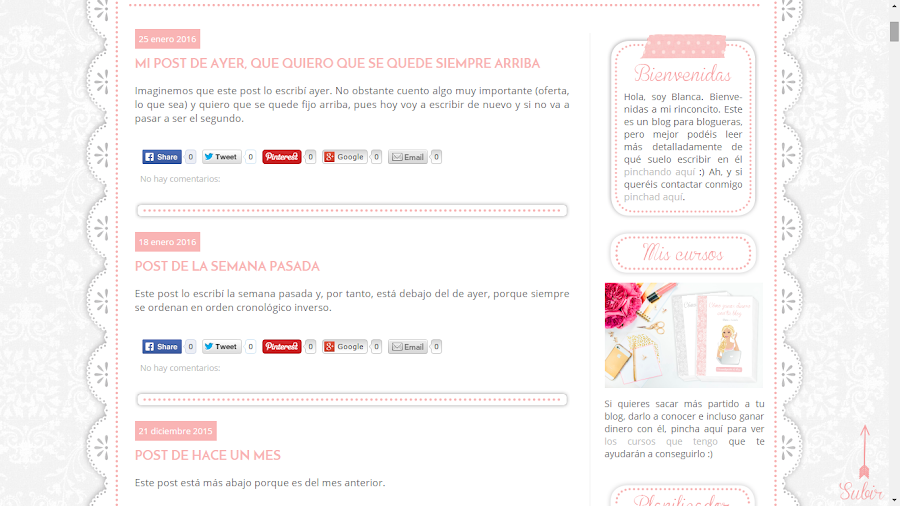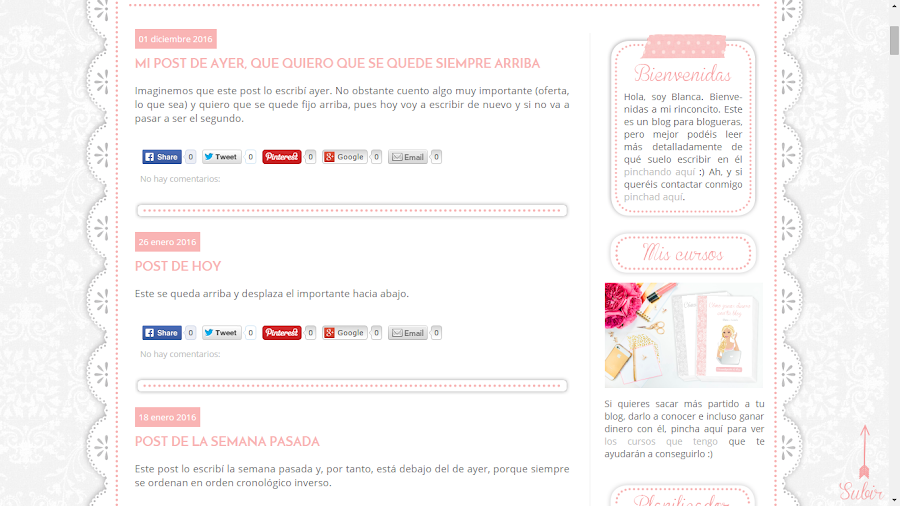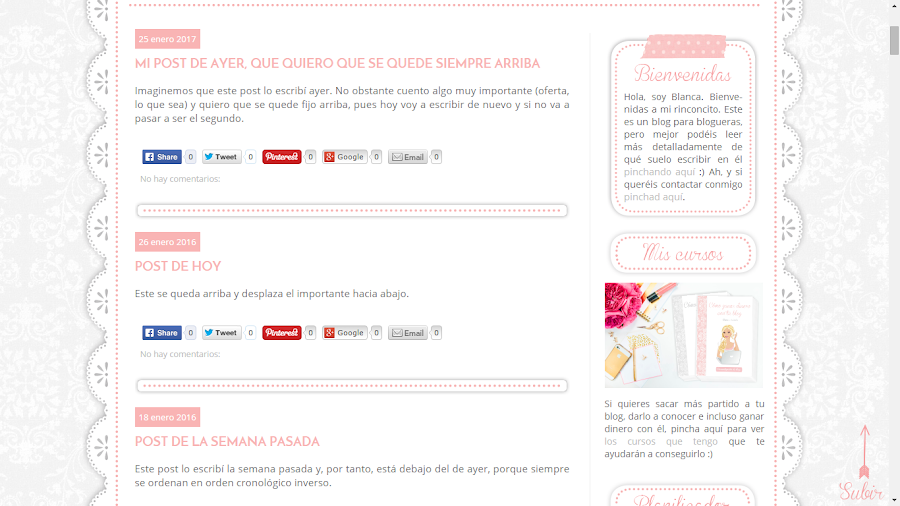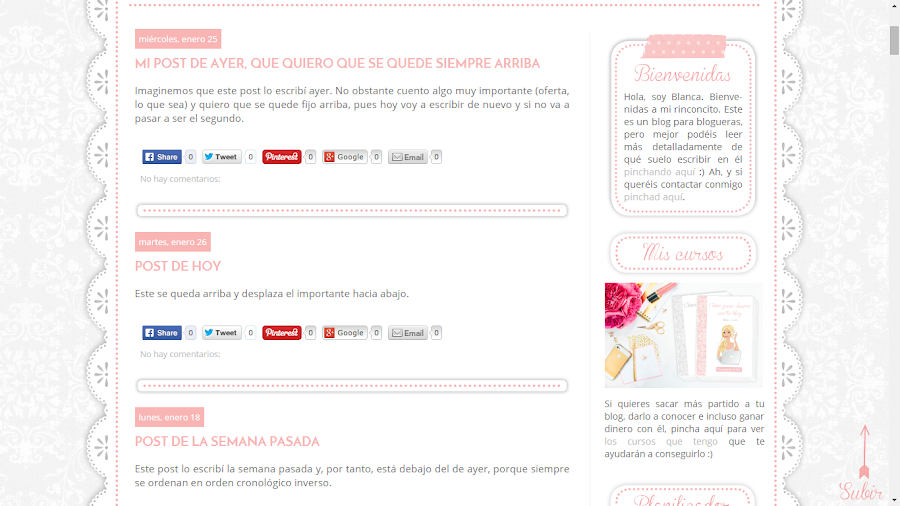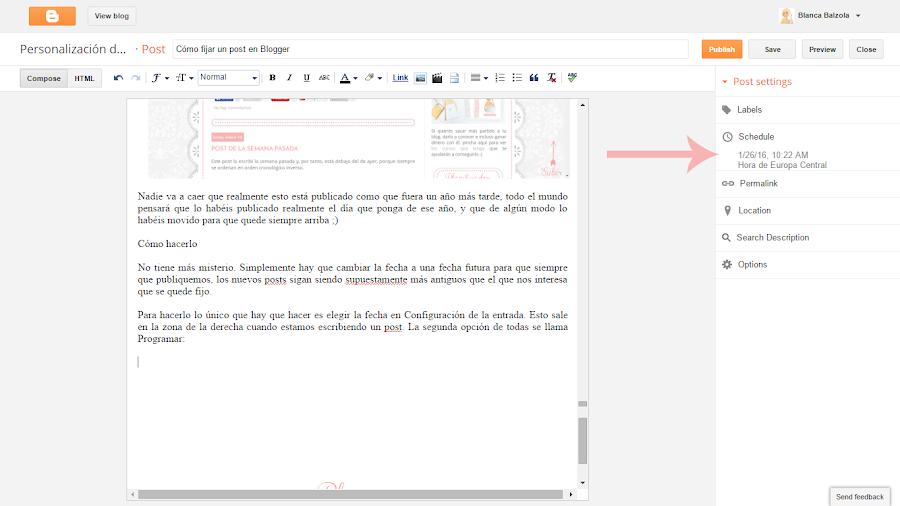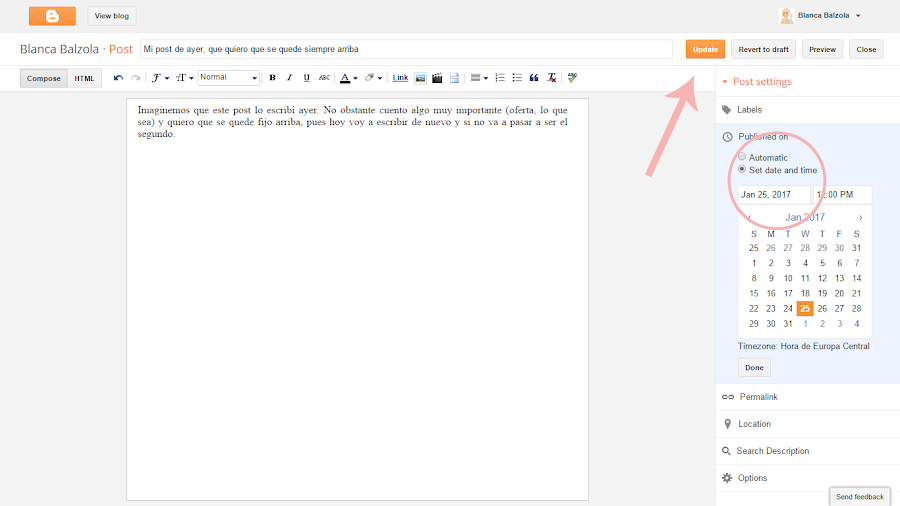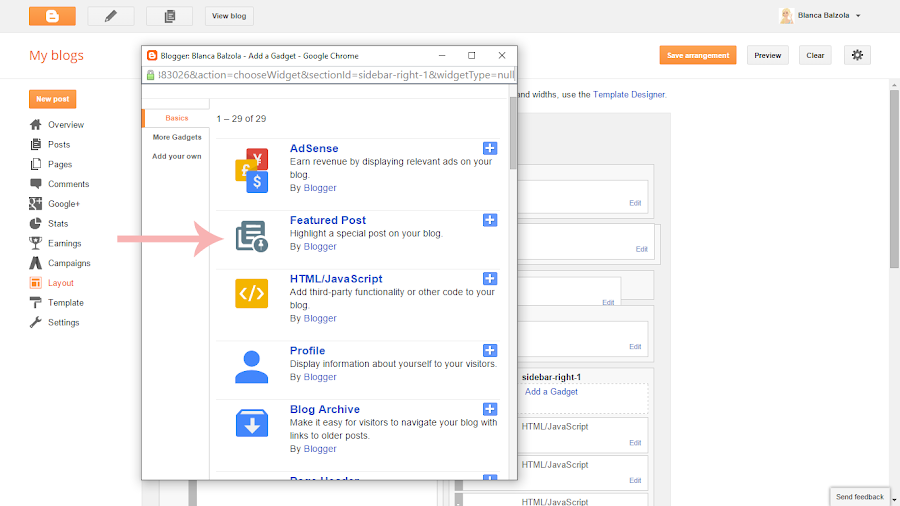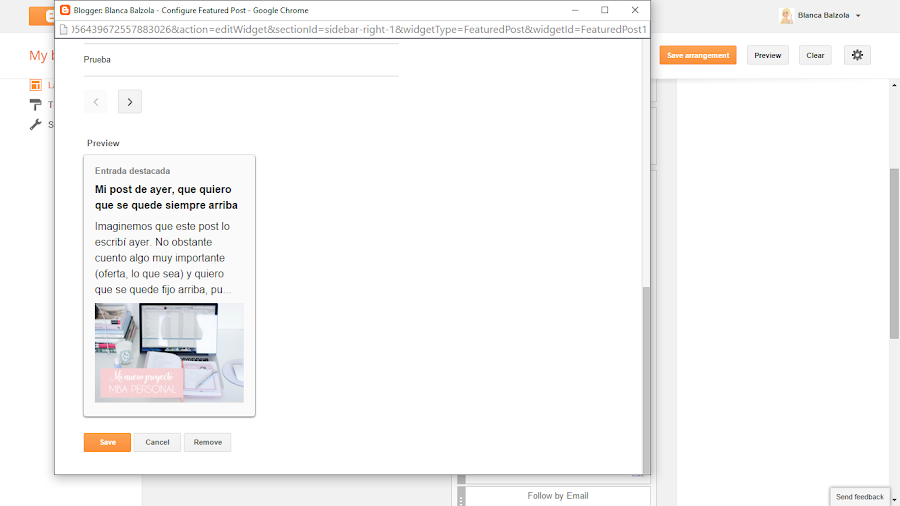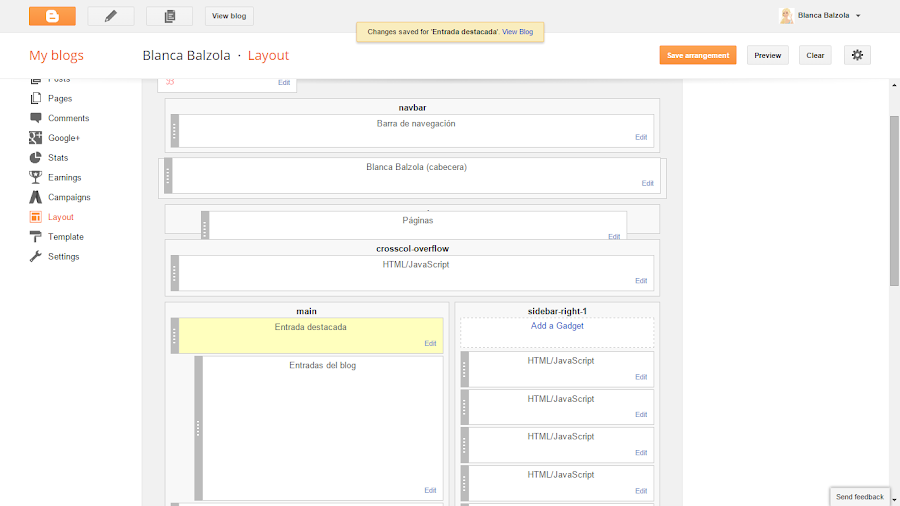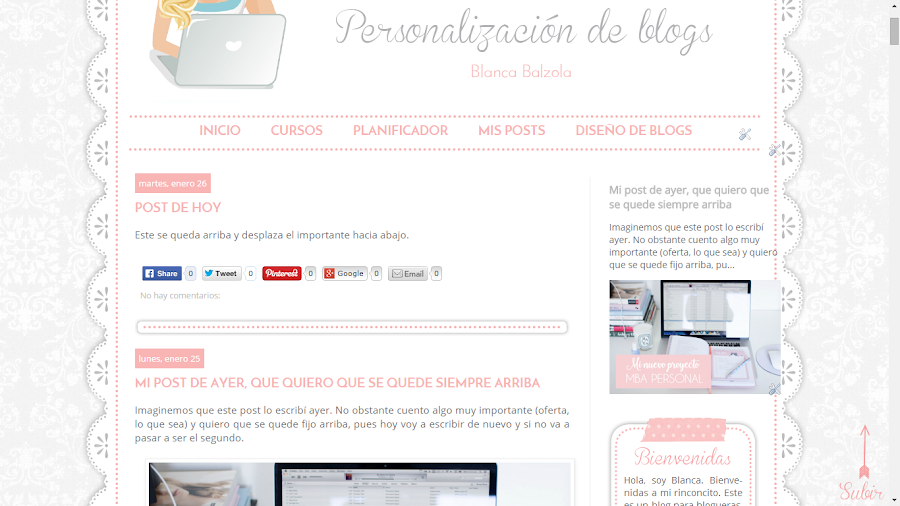El mes pasado recibí un email desde mi formulario de sugerencias para posts de una chica llamada Eva, que quería saber cómo fijar una entrada en la parte superior de su blog.
Vamos a ver dos maneras de hacerlo, porque aunque recientemente Blogger ha añadido esta opción (el mes pasado, diciembre), a mi hay otra forma que me gusta más :)
Casualmente ella me decía:
"Quiero poner en mi blog un post fijo, primero por encima de todos, pero leo por ahí que para ello hay que tocar la fecha, y no quiero eso, si no ponerlo fijo (como está en twitter lo de fijar tweet, por ejemplo) sin editar la fecha."Pero a mi lo de tocar la fecha me parece una buena idea, así que lo voy a contar porque aunque ella justo no quiera usar esa opción, quizá otras queráis. Creo que es un truqui muy bueno y creo que a muchas os va a gustar.
Veamos con cuidado las opciones y luego que cada una use la que prefiera según le parezca :)
Opción 1: Cambiar la fecha
Como los posts se ordenan/aparecen por fecha, siempre en orden cronológico inverso, es decir, el más reciente el primero/más arriba, no hay más que ponerle a un post una fecha dentro de mucho tiempo de modo que siempre se mantenga el primero.
Vamos a ver un ejemplo:
Aquí tengo mi blog, donde veis claramente que escribí un post el mes pasado (diciembre), otro post la semanas pasada, y otro ayer. Obviamente salen el primero el de ayer, el segundo el de la semana pasada y el tercero el del mes pasado, pues se ordenan por orden cronológico inverso:
Si yo escribiera hoy un post, este saldría el primero de todos, haciendo que el de ayer, que es el que me interesa que esté fijo porque anuncio algo muy importante, baje un pelín hacia abajo. Cuantos más posts publique tras el que me interesa que se quede arriba, más abajo se irá moviendo este último.
Mirad:
No obstante, si al post que me interesa que se quede arriba del todo, le pongo una fecha futura en lugar de la fecha de ayer, este se quedará siempre arriba, porque todos los publicados tendrán una fecha anterior, y se ordenan por orden de publicación inversa - pero no de publicación real, sino de la fecha que nosotros le hayamos puesto.
Mirad cómo si a mi post de ayer, el que quiero que se quede fijo, le pongo que lo he publicado en diciembre en lugar de ahora en enero, se queda arriba del todo, dejando el de ayer más abajo:
Supertruco:
Si no queráis que las fechas os delaten, porque no queráis que en ese post ponga que está escrito en diciembre cuando realmente está escrito el 25 de enero, se me ocurre un truco.
1) Le ponéis la misma fecha en la que estáis, pero de un año más tarde, es decir, en este caso por ejemplo, yo le pondría el 25 de enero de 2017:
2) Cambiáis la configuración de Blogger de modo que no muestre el año en la fecha:
Nadie va a caer que realmente esto está publicado como que fuera un año más tarde, todo el mundo pensará que lo habéis publicado realmente el día que ponga de ese año, y que de algún modo lo habéis movido para que quede siempre arriba ;)
Cómo hacerlo:
No tiene más misterio, pero por si alguien no sabe cómo hacerlo, lo cuento :)
Simplemente hay que cambiar la fecha a una fecha futura para que siempre que publiquemos, los nuevos posts sigan siendo supuestamente más antiguos que el que nos interesa que se quede fijo.
Para hacerlo lo único que hay que hacer es elegir la fecha en Configuración de la entrada. Esto sale en la zona de la derecha cuando estamos escribiendo un post. La segunda opción de todas se llama Programar:
Una vez ahí, pinchamos donde dice programar, y se nos abrirá una zona donde podemos poner la fecha de publicación. Si elegimos la opción Automático, la fecha y hora de publicación será aquella que sea en el momento en que demos a Publicar.
Sin embargo, si le damos a Establecer fecha y hora, podremos elegir en el calendario, el día y fecha que queramos. Si elegimos una fecha y hora diferente a la fecha y hora que realmente es cuando escribimos eso, pueden pasar dos cosas:
Si ponemos una fecha pasada → se publicará el post en el momento en que le demos a publicar y lo pondrá en el blog en su lugar "correspondiente" (donde supuestamente corresponda con la fecha que le hemos puesto)
Si le ponemos una fecha futura → el post no se publicará hasta que llegue esa fecha y hora.
Obviamente, aunque nosotros queremos que el post se quede fijo arriba y para eso debemos ponerle una fecha futura, no queremos que espere hasta el año que viene a publicarlo, de modo que:
a) publicamos el post según lo escribamos o lo programamos para que se publique cuando queramos (mañana, en un par de días, la semana que viene... cuando sea que queramos que se publique)
b) Esperamos -¡importante!- a que pase la hora en la que tenemos configurado que lleguen los emails de feedburner a nuestros suscriptores - podéis leer este post para entender de lo que hablo
c) Una vez hecho esto, entramos a editar nuestro post, cambiamos la hora en la zona de Programar, y le damos a Actualizar:
Una vez hecho esto, ese post se mantendrá el primero hasta que llegue el día de la fecha que le habéis puesto.
Es decir, en este caso del ejemplo, que le he puesto que la fecha es 25 de enero de 2017, el post se mantendrá el primero hasta que realmente llegue enero de 2017 y publique posts más tarde del 25 de enero.
Si quiero que siga estando el primero una vez pasada esa fecha, no tengo más que volver a cambiar la fecha, poniendo por ejemplo 25 de enero de 2018.
Y si antes de esa fecha, por ejemplo, en julio, decido que ya no quiero tener ese aviso ahí arriba fijado, porque ya no es relevante por ejemplo, simplemente tengo que volver a entrar a editar el post, y volver a cambiar la fecha, en ese caso a una fecha pasada. Una buena fecha sería la fecha de publicación "real" de ese post. De esta manera el post se quedará donde le correspondía, ya no saldrá ahí arriba más.
Opción 2: Usar el nuevo gadget de blogger
Como yo tengo mi cuenta de Google en inglés, no estoy 100% segura de cómo se llama en castellano, pero imagino que será algo así como Entrada destacada.
Si vais a la zona de diseño de blogger, y le dais a Añadir gadget, veréis que os sale como opción:
Una vez de que pinchamos en él, nos da diferentes opciones para que elijamos:
título del gadget - odemos poner "Aviso", "Oferta", etc., o no poner nada.
si queremos que muestre el título del post o no
si queremos que muestre una imagen o no (mostraría la primera)
Una vez elegido eso, solo tenemos que elegir cuál es el post en sí que queremos destacar. Podemos buscar por orden en el listado, o podemos ayudarnos con las etiquetas, para tener menos entre los que buscar.
Para elegirlo pinchamos en él simplemente, y luego abajo (nos mostrará una previsualización) le damos a Guardar:
Luego, como todo gadget, lo único que tendremos que hacer es moverlo/arrastrarlo para ponerlo donde queramos. Obviamente lo suyo sería ponerlo arriba del todo de nuestra columna lateral, tal y como muestran el el blog de Blogger, que queda muy mono, o arriba de los posts. Así:
Ahora bien, como hayas hecho muchos cambios en tu blog, como yo misma por ejemplo, que tengo la puntilla en los lados y por tanto he tenido que mover cada gadget de la columna lateral para que quedaran centrados... puede que no te quede tan mono jaja.
Por supuesto, puedo molestarme en ponerle un titulito mono o en editar cómo sale el título, puedo justificar el texto, puedo moverlo hacia la izquierda para que me quede ordenadito como el resto de cosas, etc. pero yo preferiría tener que ahorrarme todo esto si puedo hacerlo.
Si vosotras no habéis estado toqueteando los márgenes de dónde van las cosas en vuestro blog, etc. esta puede ser una buena solución y muy rápida :)
Cuando queráis retirar el post destacado, simplemente vais a la zona de diseño - le dais a editar en ese gadget, y abajo del todo, Eliminar.
Antiguamente, una opción que usaban algunas personas era copiar el html de un post y pegarlo en un gadget de html/javascript, pero eso es porque no existía esta opción de Entrada destacada.
Fijaos que estoy escribiendo esto en enero y Blogger sacó/añadió esta opción en diciembre, de modo que ha pasado solo un mes. Si buscáis por Internet o habéis buscado en el pasado cómo hacer esto, lo normal es que hayáis dado con tutoriales más antiguos.
Ya no hay necesidad de copiar todo el html de un post en un gadget de html nuevo, porque resulta más fácil usar el gadget que ha habilitado blogger para ello.
¡Espero que os sea útil! Mil besoooooos, ¡muah!
Ah, podéis pinearlo aquí para el futuro → http://bit.ly/PinearFijarPost
Blogger | Email | RSS | Bloglovin | Feedly
Posdata:
Cada vez queda menos para que Maite y yo os hablemos de esa cosita que os va a ayudar a que vuestro negocio vaya más que fenomenal. Un recurso completísimo para enseñaros todo lo que necesitáis saber y más para que no se os escape ni un solo detalle y no hay manera de que no funcione.
Si no tenéis un dinerito ahorrado para él, no os olvidéis hacerlo este mes cuando cobréis, si es que podéis y queréis aseguraros el éxito al montar vuestro negocio, por supuesto.